ミラー化データベース内のデータを OneLake で直接探索する
Delta フォーマット ファイルのミラー化データベース テーブル データにアクセスできます。 このチュートリアルでは、Azure Storage Explorer を使用して Azure Cosmos DB データに直接接続する手順について説明します。
前提条件
- このチュートリアルを完了して、ソース データベースからミラー化データベースを作成します。
OneLake ファイルにアクセスする
- [ミラー化データベース] 項目を開き、SQL 分析エンドポイントに移動します。
- いずれかの表の横にある
...ドットを選択します。 - プロパティを選択します。 URL の横にある [コピー] ボタンを選択します。
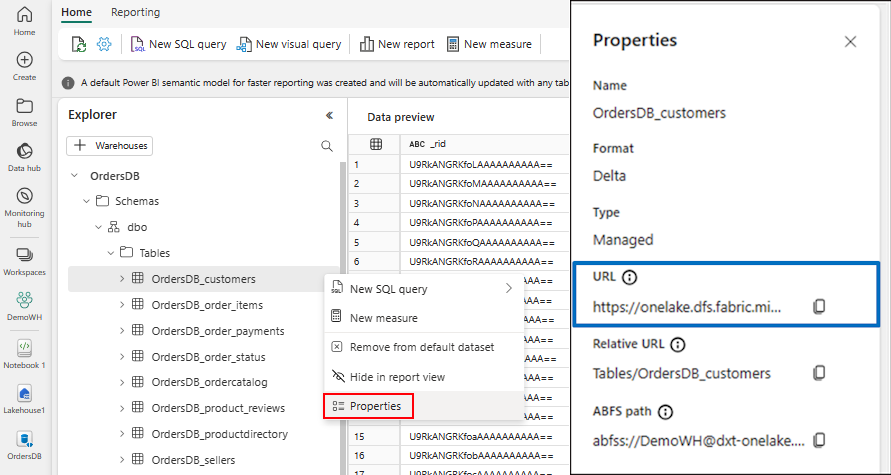
- Azure Storage Explorer デスクトップ アプリケーションを開きます。 Azure Storage Explorer をお持ちでない場合は、ダウンロードしてインストールしてください。
- Azure Storage に接続します。
- [リソースの選択] ページで、リソース として Azure Data Lake Storage (ADLS) Gen2 を選択します。
- [次へ] を選択します。
- [接続方法の選択] ページで、OAuth を使用してログインします。 サブスクリプションにサインインしていない場合は、最初に OAuth を使用してサインインする必要があります。 次に、ADLS Gen2 リソースにアクセスします。
- [次へ] を選択します。
- [接続情報の入力] ページで、表示名を指定します。
- BLOB コンテナーまたはディレクトリ URL の ボックスに SQL 分析エンドポイント URL をペーストします。
- [次へ] を選択します。
- 差分ファイルには、Azure Storage Explorer から直接アクセスできます。
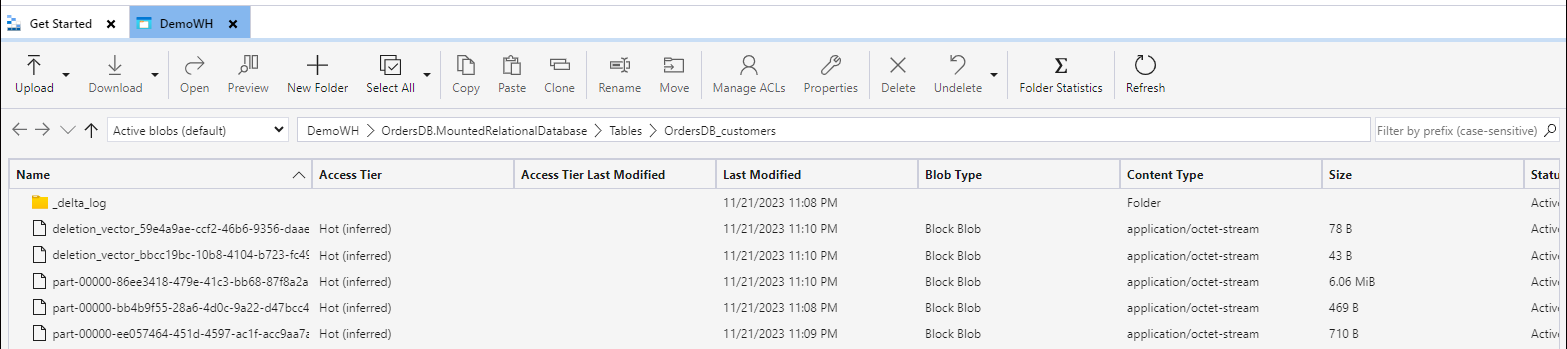
ヒント
その他の例: